win7系统的无线密码怎么查看
发布时间:2016-12-02 13:21
相关话题
通常我们在使用无线的时候,第一次输入无线密码连接到无线网络后,每次开机就不需要输入无线密码了,而是win7旗舰版系统自动连接了,久而久之,很多朋友就把无线密码给忘记了,如果这时候你想分享给你的朋友而又不知道无线密码是多少怎么办呢?下文小编就教大家怎么在win7系统中查看以前输入过的密码。
查看win7系统的无线密码
步骤1.点击开始菜单,进入控制面板。
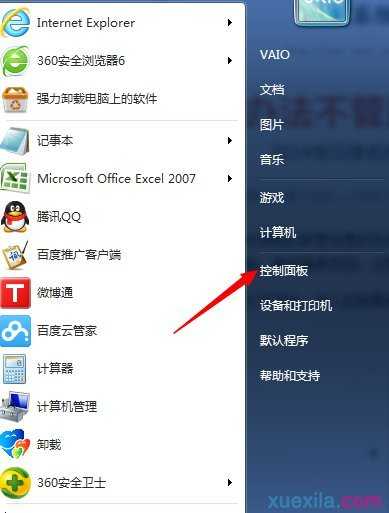
步骤2.找到网络和共享中心,点击进入。

步骤3.在该界面中,我们找到左下方的“无线网络连接”,点击进入。

步骤4.在弹出来的窗口中选择无线属性。

步骤5.然后在上方的工具栏中单击安全。

步骤6.将显示字符前面的方框勾选上,就可以看到win7系统中设置的wifi密码了!

win7系统的无线密码怎么查看的评论条评论